Autodesk Revit Architecture 2012
![]() 概要
概要
このプラグインを使用して、Autodesk® Revit® Architecture 2012 (以下、Revit)からEPixファイルを出力することができます。
![]() 動作条件
動作条件
・Piranesi V6.1またはPiranesi V6.0.2がインストールされているPC
※Piranesi V6.0.2の場合、Vedute 6.0.2アップデートの適用が必須です。
※Piranesi体験版ではご利用いただけません。
![]() ダウンロード
ダウンロード
RevitPlugin2012.msi(1.29MB)
![]() プラグインをインストールする
プラグインをインストールする
管理者権限を持つユーザでログインしたのち、ダウンロードしたRevitPlugin2012.msiをダブルクリックします。 インストーラが起動し、インストールが始まります。

インストールが完了すると、「Revit 2012 EPix Plugin」ダイアログボックスは自動的に終了します。
プラグインのインストール先は、以下のとおりです。
・Windows XPの場合
C:\Documents and Settings\All Users\Application Data\Informatix\Piranesi\Revit Plugin\2012
・Windows Vista、Windows 7の場合
C:\ProgramData\Informatix\Piranesi\Revit Plugin\2012
![]() EPixファイル(Piranesi用ファイル)を作るには
EPixファイル(Piranesi用ファイル)を作るには
- 「アドイン」タブ→「外部ツール」→「Piranesi EPixファイル出力」ボタンをクリックします。
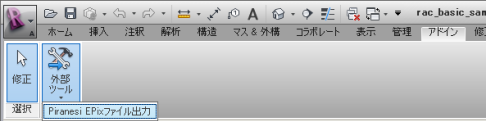
※「アドイン」タブが見当たらない時は、プラグインがインストールされているか確認してください。
※「Piranesi EPixファイル出力」ボタンがグレーアウトしているときは、「プロジェクト ブラウザ」より平面図のビューなど2Dのビューを選択してください。
- 「ビューをPiranesiに出力」ダイアログボックスが表示されますので、 出力したいビューを「ビュー」リストから選択します。

- EPix出力します。
■すべてのペイントをPiranesiで行う場合
「Veduteのレンダリングを使用」を選択し、EPixファイルの幅および高さを入力し、「出力」ボタンをクリックします。
■Revitでレンダリングしたイメージを活かしてPiranesiでペイントを行いたい場合
事前にRevitでレンダリングした画像ファイル(PNGなど)を作成しておきます。
「ビューをPiranesiに出力」ダイアログボックスの「既存画像を使用」を選択し、Revitでレンダリングした画像ファイルを指定し(EPixファイルの幅、高さは画像ファイルと同じサイズになります)、「出力」ボタンをクリックします。
■FBX Converterをインストールしている場合
FBX Converterを使用すると、マテリアル名称が最適化され、マテリアルロックが使いやすくなります。
使用しない場合、Revitのアイテム名などが組み合わされたマテリアル名になります。「コンバータを使用」をチェックし、FBX Converterを指定します。
C:\Program Files\Autodesk\FBX\FBXConverter\2012.2\bin\FbxConverter.exe
その後、「Veduteのレンダリングを使用」または「既存画像を使用」を選択します。
※マテリアルロックをより適切に使用するため、FBX Converter をインストールすることをお奨めいたします。(Autodesk FBX ページへ)
- EPixファイルの保存先フォルダとファイル名を指定します。
- EPixファイルが作成されます。
自動でPiranesiが起動し、作成されたEPixファイルが開かれます。
※ この文書に記載されている会社名、製品名等は、それぞれ各社の登録商標または商標です。
